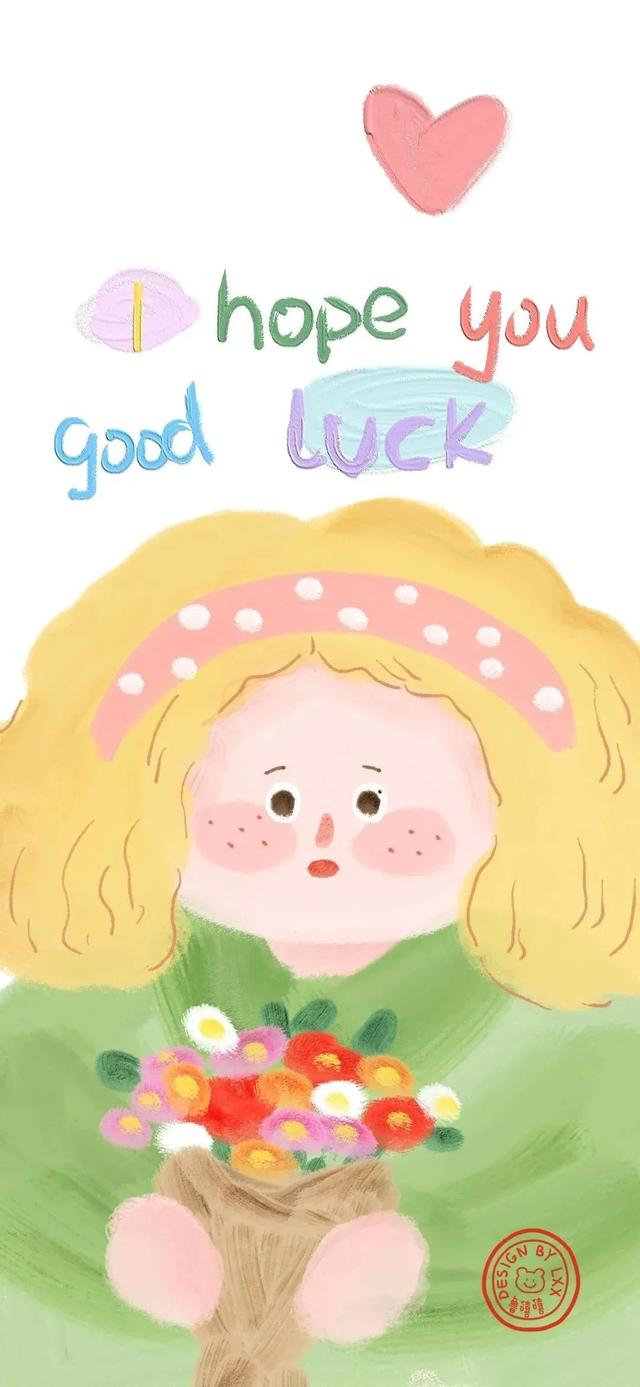一、首先需要注册E5账号,今天小编就来说说关于microsoft 365免费用?下面更多详细答案一起来看看吧!

microsoft 365免费用
一、首先需要注册E5账号
1.先用EDGE浏览器打开IP窗口(也就是无痕的模式哦),再打开https://developer.microsoft.com/zh-cn/OFFICE/dev-program 网站点击立即加入365开发计划进行注册或登录;
2.重新打开https://developer.microsoft.com/zh-cn/office/dev-program 网站点击立即加入365开发计划;
3.国家选china,公司(随意起一个就可以)语言选中文,下面两个选项打勾,点击下一步;
4.选第三、四个都行,点击下一步;
5.选OFFICE加载项,点击保存;
6.选择自定义沙盒,点击下一步;
7.设置用户名、域名后,保存好下面的邮箱地址(这个就是E5账号),设置密码后点击继续;切记账户和 密码哦!!!
8.输入手机号码,发送验证码,输入验证码后点击保存,这样就完成365开发人员计划的E5账号注册。
二、当然不仅是免费使用软件,还可以获得25T的存储空间哦!
首先是获取5T网盘
1.打开https://admin.onedrive.com/?v=StorageSettings 登陆E5账号;
2.左侧边栏点击设置,右侧页面点击存储限制,改更为5120后点击保存。
非必要【分配账号给其他人】
1.打开https://admin.microsoft.com/Adminportal/Home#/homepage
2.右侧用户管理点击添加用户,输入名称和用户名,点击下一步;
3.勾选向用户分配许可证的子选项,点击下一步再下一步,最后点击添加完毕。
三、接下来就是安装神奇的工具办公神器 OFFICE 软件
1.打开https://www.office.com/?auth=2
2.左侧点击管理;
3.找到Microsoft 365应用,点击安装应用,下载安装,安装程序;
4.打开OFFICE后,使用E5账号完成激活。
四、有兴趣的话可以查看onedrive网盘容量,方法如下:
1.打开https://www.office.com/?auth=2
2.左侧栏点击应用,点击onedrive,点击右上角设置图标,点击onedrive设置,左侧栏点击其它设置,点击存储标准;
3.右上角就能看到存储空间啦。
以上就是简单的介绍教程,喜欢的小伙伴可以试试哦,
有疑问可以留言评论哦。感谢关注哦!!!
大家的关注一直是每一个创作者的动力!加油!奥利给!
,